Część
1.
KALKULATOR
DOTACJI DLA SZKOŁY NIEPUBLICZNEJ
Kalkulator pozwala na obliczenie:
1) minimalnej dotacji dla szkoły niepublicznej o uprawnieniach publicznej;
2) dotacji na każdego ucznia/wychowanka ze zwiększonymi potrzebami edukacyjnymi dla każdego typu szkoły czy placówki.
3)
dotacji dla dowolnej grupy uczniów (np. wszystkich uczniów w
gminie)
Pracę zaczynamy od naciśnięcia przycisku :![]()
w opcji DOTACJE Szkoły Alternatywnej.
Otworzy się wówczas strona zatytułowana Kalkulator
subwencji oświatowej. Pod obydwoma nazwami – związanymi z dwoma
funkcjami do których jest używany - mamy
to do czynienia z tym samym kalkulatorem służącym zarówno do obliczenia 1)
wartości minimalnej dotacji dla danej szkoły niepublicznej o upr. szk. publ.
jak i obliczenia 2) kwoty, która jest naliczana w subwencji oświatowej
dla gminy przez Algorytm MEN dla uczniów zgłoszonych w SIO dla tej szkoły.
Bowiem wartość minimalnej dotacji dla danej szkoły niepublicznej o upr. szk. publ. jest
równa kwocie, która jest naliczana w subwencji oświatowej dla gminy
przez Algorytm MEN (dla uczniów zgłoszonych w SIO dla tej szkoły).
Jeżeli szkoła jest już zarejestrowana, możemy wejść do jej kalkulatora dotacji również przez przyciśnięcie belki Menu Kalkulator subwencji, a następnie kliknięcie w ikonę Kalkulatora znajdującą się po prawej stronie wiersza poświęconego wybranej szkole:
![]()
PRACA Z KALKULATOREM
Zanim zaczniemy wprowadzać dane na stronie Kalkulatora, należy wybrać rok którego dotyczą posiadane przez nas dane oraz kliknąć pierwszą opcję - EDYCJA DANYCH.
UWAGA: Operacja
wyboru roku z listy jest opisana w rozdziale Poruszanie się
po Matrycy – typowe operacje i ikony.
Pasek wyboru opcji zawiera trzy możliwości:
![]()
|
|
Wprowadzanie danych dotyczących uczniów szkoły |
|
|
Prezentacja obliczeń we wszystkich wierszach formularzy |
|
|
Prezentacja obliczeń dotacji zawierająca tylko te wiersze, do których zostały wprowadzone niezerowe liczby |
Na pasku wybieramy przycisk![]() - napis ten zostanie wyróżniony
pogrubioną czcionką i wyświetli się formularz przygotowany do wprowadzania
danych.
- napis ten zostanie wyróżniony
pogrubioną czcionką i wyświetli się formularz przygotowany do wprowadzania
danych.
W nagłówku formularza zobaczymy tekst:
![]()
Poniżej nagłówka znajduje się pole, w które wpisujemy wartość Wskaźnika korygującego Di.
![]()
UWAGA: Wskaźnik korygujący Di to wartość ustalana dla każdej gminy indywidualnie, na każdy rok budżetowy na nowo. Wskaźnik ten podawany jest w metryczkach MEN przekazywanych do gmin.
Formularz Edycji Danych podzielony jest na 3
części. Po wprowadzeniu liczb do każdej części formularza zapisujemy je przez
kliknięcie na przycisk ![]() .
Jeśli o tym zapomnimy, to wszystkie wprowadzenia danych znikną bez śladu.
.
Jeśli o tym zapomnimy, to wszystkie wprowadzenia danych znikną bez śladu.
UWAGA: Reguły wprowadzania, zapamiętywania i blokowania danych w formularzu są opisane w rozdziale Edycja – wprowadzanie danych, zapamiętywanie i blokowanie.
Do wprowadzenia mamy 2 rodzaje danych:
a) takie które dotyczą wszystkich uczniów w szkole, oraz
b) takie które dotyczą tylko niektórych uczniów (patrz ppkt. Wyliczanie dotacji na dzieci z orzeczeniami i opiniami).
PRACA Z KALKULATOREM – wprowadzanie danych dotyczących
wszystkich uczniów w szkole
Dla lat 2012 i 2013 tabela Kalkulatora ma dodatkową kolumnę do wprowadzania danych. W prezentowanych tu przykładach numery wag pokazujemy dla roku 2013.
Wszystkich uczniów w szkole dotyczy np. część bazowa na realizację zadań szkolnych (SOA):
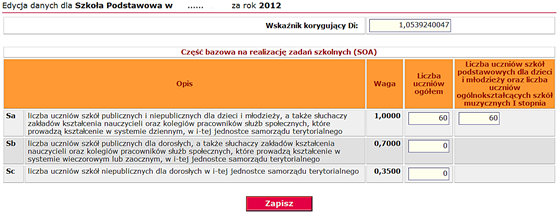
W pierwszym wierszu (Sa) w kolumnie Liczba uczniów ogółem wpisujemy liczbę wszystkich uczniów w szkole. Jeśli jest to szkoła podstawowa – wpisujemy liczbę uczniów klas I-VI i powtarzamy tę liczbę w ostatniej, dodatkowej kolumnie. Dla uczniów gimnazjów liczba w ostatniej kolumnie ma wartość zero.
Tak samo robimy w tych wierszach, w których jest na to przewidziane miejsce w dodatkowej kolumnie, a więc dla liczby uczniów objętych tzw. wagą wiejską P1 (należną każdemu uczniowi ze szkół na terenach wiejskich - w drugiej części formularza – SOB):

oraz przy wadze P42 z trzeciej części formularza – SOC:
![]()
Te trzy wiersze formularza dotyczą, jak powiedzieliśmy, przeliczania danych dla wszystkich uczniów szkoły i są wypełniane dla gminy wiejskiej lub miejsko-wiejskiej (szkół położonych na terenach wiejskich).
Wszystkich uczniów gimnazjów, bez
względu na położenie szkoły, będzie dotyczyła waga P28:
![]()